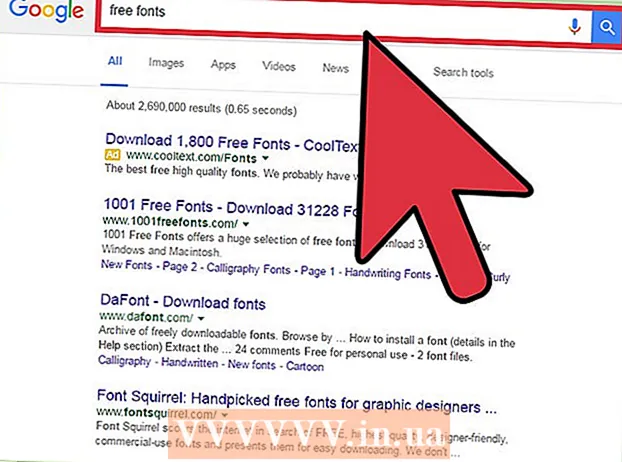Autore:
Ellen Moore
Data Della Creazione:
16 Gennaio 2021
Data Di Aggiornamento:
1 Luglio 2024

Contenuto
- Passi
- Parte 1 di 2: come aggiungere un secondo asse Y
- Parte 2 di 2: Come modificare il tipo di grafico ancorato all'asse secondario
A volte è necessario mostrare più tendenze dei dati su un singolo grafico di Excel. A prima vista, questo non è così facile se i dati vengono misurati in unità diverse. Ma non preoccuparti: in realtà è abbastanza facile. In questo articolo, ti mostreremo come aggiungere un secondo asse Y a un grafico in Microsoft Excel.
Passi
Parte 1 di 2: come aggiungere un secondo asse Y
 1 Crea un foglio di calcolo con i dati. Ogni valore dovrebbe trovarsi in una cella separata e le righe e le colonne dovrebbero essere contrassegnate con intestazioni.
1 Crea un foglio di calcolo con i dati. Ogni valore dovrebbe trovarsi in una cella separata e le righe e le colonne dovrebbero essere contrassegnate con intestazioni.  2 Selezionare i dati su cui tracciare il grafico. Per fare ciò, utilizzare il mouse per selezionare le celle con i dati richiesti. Evidenzia anche i titoli.
2 Selezionare i dati su cui tracciare il grafico. Per fare ciò, utilizzare il mouse per selezionare le celle con i dati richiesti. Evidenzia anche i titoli. - Per selezionare solo alcune celle, tieni premuto Ctrl e fare clic su ciascuna cella desiderata.
 3 Clicca su Inserire. Si trova nella barra dei menu nella parte superiore della pagina. Si apre la barra degli strumenti "Inserisci".
3 Clicca su Inserire. Si trova nella barra dei menu nella parte superiore della pagina. Si apre la barra degli strumenti "Inserisci".  4 Fare clic sull'icona del grafico desiderata. Verrà costruito un grafico in base ai dati selezionati.
4 Fare clic sull'icona del grafico desiderata. Verrà costruito un grafico in base ai dati selezionati. - È possibile aggiungere un secondo asse a un grafico a linee oa barre.
 5 Fare doppio clic sulla linea che si desidera agganciare al secondo asse. Facendo clic una volta su una linea si selezionano tutti i punti dati di quella linea. Facendo doppio clic verrà visualizzato il menu Formato punto dati.
5 Fare doppio clic sulla linea che si desidera agganciare al secondo asse. Facendo clic una volta su una linea si selezionano tutti i punti dati di quella linea. Facendo doppio clic verrà visualizzato il menu Formato punto dati.  6 Fare clic sull'icona del grafico a barre. Questa icona si chiama Opzioni serie e si trova nella parte superiore e destra del menu Formato punto dati.
6 Fare clic sull'icona del grafico a barre. Questa icona si chiama Opzioni serie e si trova nella parte superiore e destra del menu Formato punto dati.  7 Seleziona la casella accanto a "Asse secondario". Troverai questa opzione in Opzioni serie nel menu Formato punto dati. Sul lato destro del grafico viene visualizzato un asse secondario con numeri.
7 Seleziona la casella accanto a "Asse secondario". Troverai questa opzione in Opzioni serie nel menu Formato punto dati. Sul lato destro del grafico viene visualizzato un asse secondario con numeri.
Parte 2 di 2: Come modificare il tipo di grafico ancorato all'asse secondario
 1 Fare clic con il tasto destro sul grafico. Lo troverai nel mezzo del foglio di calcolo Excel. Accanto alla linea del grafico viene visualizzato un menu.
1 Fare clic con il tasto destro sul grafico. Lo troverai nel mezzo del foglio di calcolo Excel. Accanto alla linea del grafico viene visualizzato un menu.  2 Clicca su Modificare il tipo di grafico per una serie. Si aprirà una finestra in cui è possibile modificare il diagramma.
2 Clicca su Modificare il tipo di grafico per una serie. Si aprirà una finestra in cui è possibile modificare il diagramma.  3 Seleziona le caselle accanto alle serie di dati richieste. Per collegare altre linee all'asse Y, seleziona le caselle accanto alle serie di dati corrispondenti, che si trovano nella sezione Asse Y nell'angolo in basso a destra della finestra.
3 Seleziona le caselle accanto alle serie di dati richieste. Per collegare altre linee all'asse Y, seleziona le caselle accanto alle serie di dati corrispondenti, che si trovano nella sezione Asse Y nell'angolo in basso a destra della finestra.  4 Seleziona un tipo di grafico per ogni serie di dati. Non solo puoi collegare il grafico al secondo asse Y, ma anche cambiare il tipo di grafico stesso. Dal menu a discesa, seleziona un tipo di grafico per ogni serie di dati nell'angolo in basso a destra della finestra.
4 Seleziona un tipo di grafico per ogni serie di dati. Non solo puoi collegare il grafico al secondo asse Y, ma anche cambiare il tipo di grafico stesso. Dal menu a discesa, seleziona un tipo di grafico per ogni serie di dati nell'angolo in basso a destra della finestra.  5 Clicca su Ok. Le modifiche apportate verranno salvate.
5 Clicca su Ok. Le modifiche apportate verranno salvate. - Per modificare il tipo dell'intero grafico, fai clic sul tipo di grafico desiderato nel menu a sinistra, quindi fai doppio clic sullo stile del grafico nella finestra.